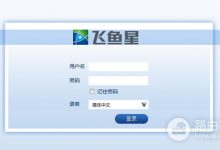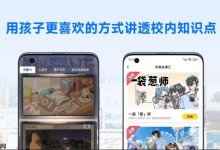答案:安装VLC Media Player可解决Windows无法播放MKV文件的问题。通过官网下载安装程序,运行并按向导完成安装,VLC内置全面解码器,能播放MKV等各类格式。还可通过右键文件选择“打开方式”并勾选“始终使用VLC”来设置默认关联,实现双击直接播放。

如果你在Windows上遇到MKV视频文件打不开的问题,别担心,这其实很常见。最直接也最靠谱的解决方案,就是安装VLC Media Player。它就像视频播放器界的瑞士军刀,几乎能搞定所有视频格式,而且安装起来一点都不复杂,能迅速让你摆脱播放困扰。
解决方案
解决Windows上MKV文件打不开的问题,核心就是引入一个能理解并播放这些文件的播放器。VLC Media Player无疑是最佳选择,下面是详细的安装步骤:
- 访问官方网站下载VLC: 打开你的浏览器,输入,这是VLC Media Player的官方网站。务必从官方渠道下载,以确保软件的安全性,避免下载到捆绑恶意软件的版本。
- 点击下载按钮: 进入官网后,你会看到一个大大的“下载VLC”按钮。点击它,网站会自动识别你的操作系统(Windows 64位或32位)并提供相应的下载链接。
- 运行安装程序: 下载完成后,你会得到一个名为(版本号可能不同)的安装文件。双击这个文件启动安装向导。
- 选择语言: 安装向导启动后,首先会让你选择安装语言。通常选择“简体中文”或你习惯的语言,然后点击“OK”。
- 进入欢迎界面: 点击“下一步”进入欢迎界面,这里会提示你即将安装VLC Media Player。
- 同意许可协议: 仔细阅读(或者快速浏览)许可协议,然后点击“下一步”表示同意。
- 选择组件: 这一步你可以选择安装哪些组件。对于普通用户来说,保持默认设置通常是最好的选择,它包含了所有必要的播放功能和插件。如果你不是高级用户,不建议更改,直接点击“下一步”。
- 选择安装位置: 你可以选择VLC的安装路径。默认路径一般是,如果你没有特殊需求,保持默认即可。点击“安装”开始文件复制。
- 等待安装完成: 安装过程通常很快,耐心等待进度条走完。
- 完成安装并运行: 安装完成后,向导会提示你是否立即运行VLC Media Player。勾选“运行VLC media player”并点击“完成”。
- 首次运行设置(可选): 首次运行VLC时,它可能会询问你是否允许检查更新和发送匿名网络使用数据。你可以根据自己的偏好选择。
- 打开MKV文件: 现在,你可以直接双击你的MKV文件,或者在VLC中通过“媒体”->“打开文件”来选择并播放它了。
为什么我的Windows系统无法直接播放MKV文件?
这其实是个很普遍的现象,不是你的电脑或文件出了问题。简单来说,Windows系统自带的媒体播放器(比如Windows Media Player或者“电影和电视”应用)对MKV这种文件格式的内置支持并不完善。MKV(Matroska Video)本身是一种“容器格式”,你可以把它想象成一个箱子,里面可以装着各种各样的视频编码(比如H.264、H.265/HEVC)和音频编码(如AC3、DTS、FLAC)以及字幕流。
问题就在于,Windows默认安装的解码器(codecs)库可能没有包含播放这些高级编码所需的全部“钥匙”。比如说,很多MKV文件会使用HEVC(H.265)编码,它提供了更高的压缩效率和更好的画质,但Windows系统往往需要额外安装HEVC视频扩展才能支持。而VLC这类第三方播放器,它们内置了几乎所有主流的视频和音频解码器,所以无论MKV文件里面装的是什么,它都能直接“解开”并播放。这就像VLC自带了一整套万能工具,而Windows自带的工具箱可能只有几把常用扳手。
除了VLC,还有哪些值得推荐的MKV播放器?它们有什么特点?
当然,VLC虽然好用,但“萝卜白菜各有所爱”,市面上还有不少优秀的播放器,它们各有千秋,值得一试:
- PotPlayer: 这是我个人非常喜欢的一款播放器,来自韩国。它以轻量级、高性能和极高的自定义性著称。PotPlayer的界面简洁,但功能强大到令人惊讶,从各种视频格式支持到高级的视频渲染选项、音频效果、字幕管理,几乎无所不能。如果你追求极致的播放体验,喜欢折腾各种设置,PotPlayer绝对是首选。它的资源占用也相对较低,在配置不高的电脑上也能流畅运行。
- MPC-HC (Media Player Classic – Home Cinema): 如果你怀念Windows XP时代Media Player Classic的简洁和高效,MPC-HC就是它的现代版继承者。它非常轻巧,启动速度快,界面极其朴素,几乎没有任何花哨的功能,但播放性能非常稳定。对于那些只求一个能安静、高效播放视频的工具,不希望有太多干扰的用户来说,MPC-HC是个不错的选择。不过,它的开发已经停止,虽然仍能正常使用,但未来可能不会有新功能更新。
- K-Lite Codec Pack (并非播放器,但解决播放问题的方案): 严格来说,K-Lite Codec Pack不是一个播放器,而是一整套编解码器合集。安装它之后,可以增强Windows系统自带播放器(如Windows Media Player)的播放能力,让它们也能识别和播放MKV等格式。它提供了多种版本,从基础版到完整版,包含的解码器数量不同。但需要注意的是,安装编解码器包有时可能会引起系统冲突,或者安装了你不需要的组件,所以我个人更倾向于直接使用内置解码器的独立播放器。如果你确实想让系统自带播放器工作,可以尝试,但要小心选择安装选项。
安装VLC后,如何将MKV文件默认关联到VLC播放器?
安装了VLC之后,你可能希望每次双击MKV文件时,它都能自动用VLC打开,而不是再弹出一个选择框或者用回原来的播放器。有几种方法可以设置:
-
通过“打开方式”设置: 这是最常用也最直接的方法。
- 找到一个MKV视频文件。
- 右键点击这个文件。
- 在弹出的菜单中选择“打开方式”,然后点击“选择其他应用”。
- 在弹出的窗口中,找到并选择“VLC media player”。
- 非常重要的一步: 勾选下方的“始终使用此应用打开.mkv文件”(或类似的描述)。
- 点击“确定”。 从今以后,所有的MKV文件都会默认用VLC打开了。
-
通过Windows设置中的“默认应用”: 这种方法稍微复杂一点,但也很有效。
- 点击Windows“开始”菜单,选择“设置”(齿轮图标)。
- 进入“应用”选项。
- 在左侧菜单中选择“默认应用”。
- 向下滑动,找到“按文件类型选择默认应用”或“选择文件类型默认应用”。点击进入。
- 这里会列出所有文件扩展名及其对应的默认应用。你可以滚动列表,找到“.mkv”这个扩展名。
- 点击“.mkv”右侧当前关联的应用程序(如果不是VLC,会显示其他应用的名字)。
- 在弹出的列表中选择“VLC media player”。 设置完成后,关闭窗口即可。
-
在VLC安装过程中设置(如果选项存在): 有些VLC版本在安装的最后一步,可能会提供一个选项,让你选择将VLC设置为某些文件类型的默认播放器。如果你在安装时看到了这个选项,勾选它也能达到目的。不过,如果安装时错过了,前面两种方法也能轻松补救。

 路由网
路由网